Este artigo descreve as etapas que você pode seguir para mover aplicativos instalados da Microsoft Store para outra unidade no Windows 11.
Existem dois tipos principais de aplicativos que podem ser instalados no Windows. Aplicativos da Microsoft Store e aplicativos independentes que são empacotados com seus próprios instaladores, geralmente de fornecedores terceirizados.
Os aplicativos instalados da Microsoft Store podem ser movidos de uma unidade para outra. Se você estiver com pouco armazenamento do sistema, mover aplicativos para uma unidade maior deve ajudar a recuperar espaço livre.
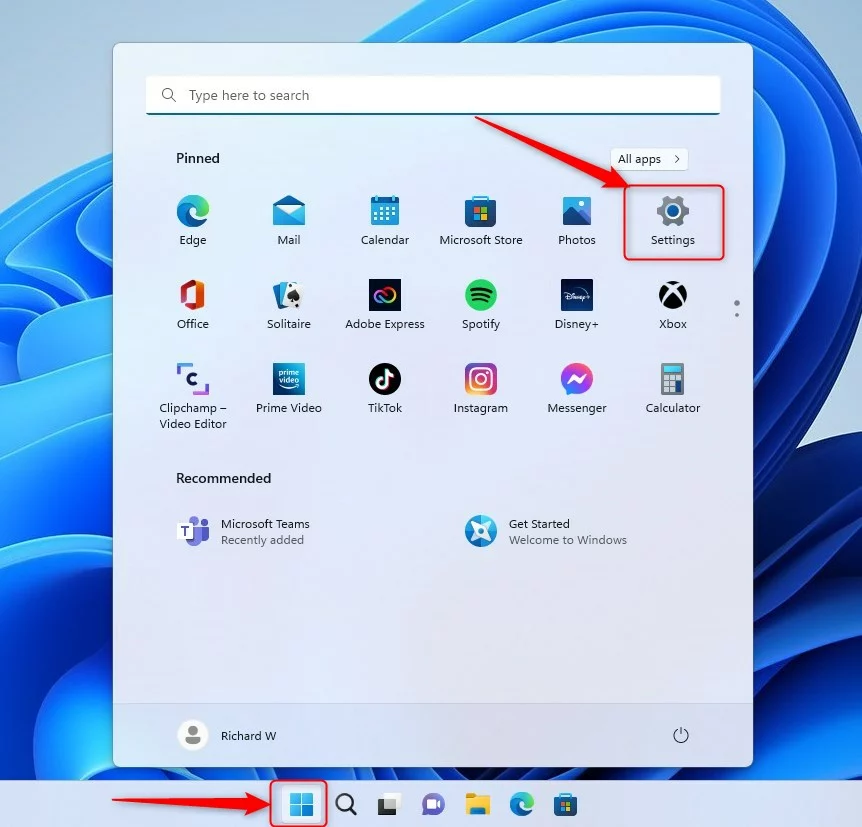
Os aplicativos que você baixa e instala da Microsoft Store são salvos no “Windows (C:) “nas pastas %ProgramFiles%\WindowsApps e %LocalAppData%\Packages por padrão.
Você pode optar por mover o Pacotes de aplicativos da Microsoft Store para qualquer unidade NTFS interna ou externa, incluindo cartões SD e unidades USB.
Como mover aplicativos para outra unidade no Windows 11
Conforme descrito acima, aplicativos instalados de a Microsoft Store pode ser movida de uma unidade para outra. Se você estiver com pouco armazenamento no sistema, mover aplicativos para uma unidade maior deve ajudar a recuperar espaço livre.
Veja como fazer isso no Windows 11.
Primeiro, abra o aplicativo Configurações do Windows.
Você pode fazer isso clicando no botão Menu Iniciar e selecionando Configurações. Você também pode usar o atalho de teclado ( tecla do Windows + I).
botão de novas configurações do Windows 11
Quando o aplicativo Configurações abrir, clique em Aplicativos botão à esquerda.
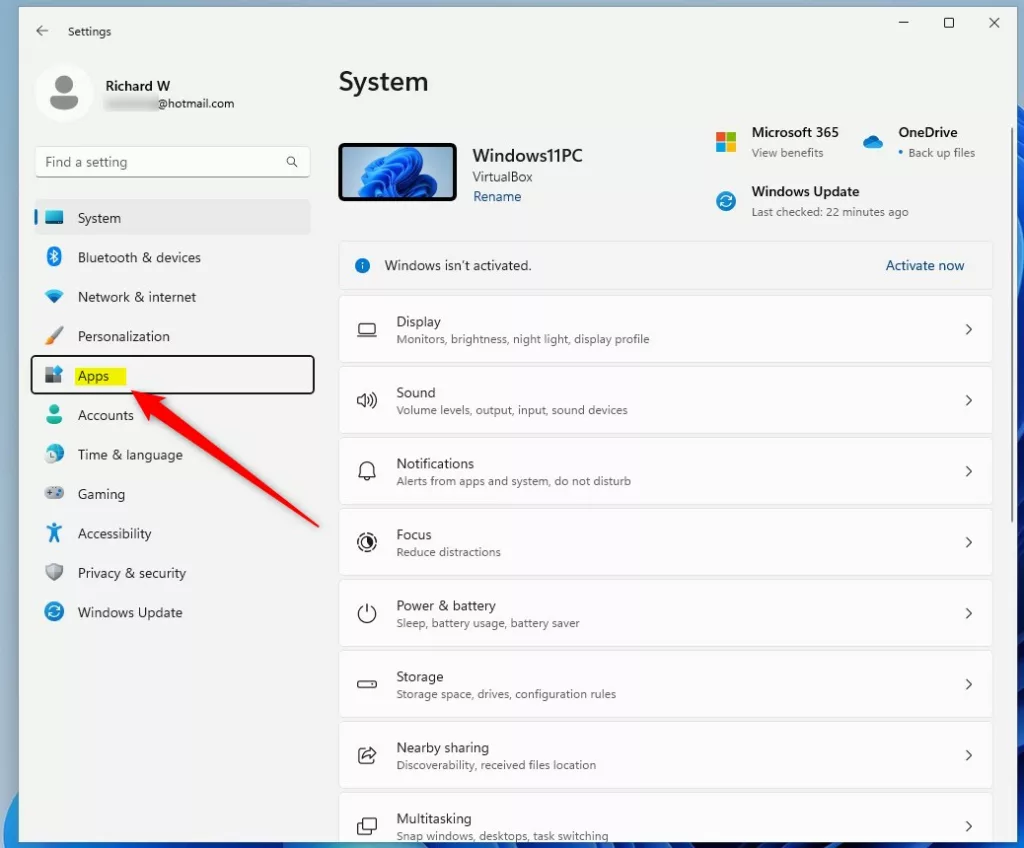 configurações do windows 11 aplicativos no menu
configurações do windows 11 aplicativos no menu
À direita, clique no bloco Aplicativos e recursos para expandir.
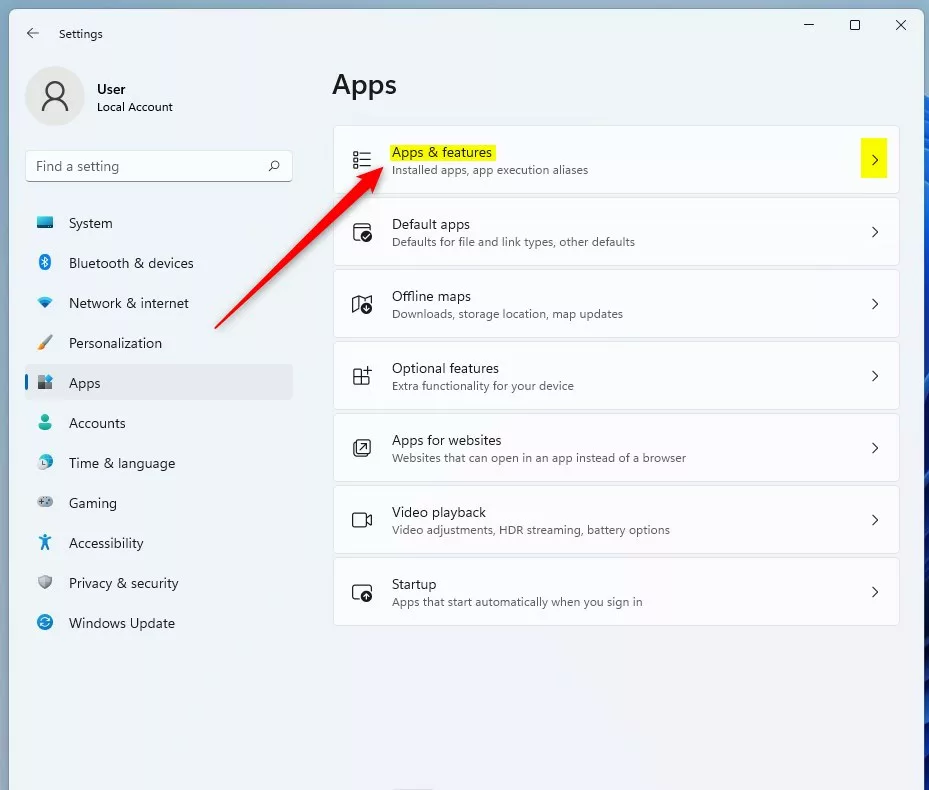 ladrilho de aplicativos e recursos do Windows 11
ladrilho de aplicativos e recursos do Windows 11
No painel de configurações Aplicativos-> Aplicativos e recursos, localize o aplicativo da Windows Store que deseja mover para outra unidade de armazenamento.
Em seguida, clique no menu de opções do aplicativo ( 3 pontos verticais ) e selecione Mover.
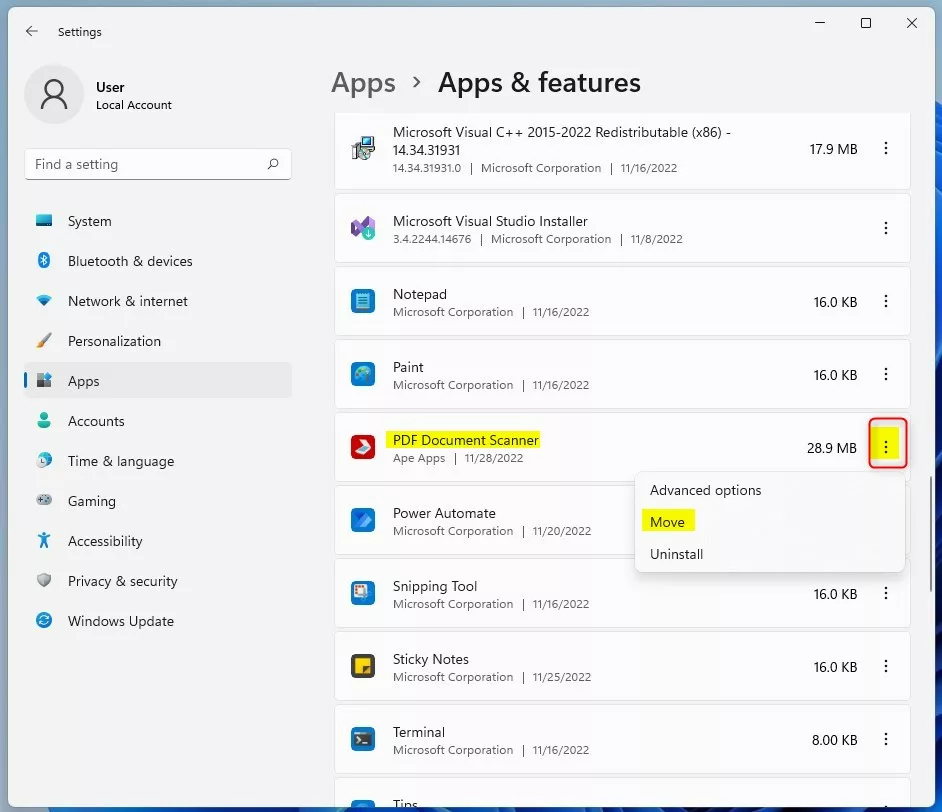 comando de mover aplicativo do Windows 11 para outra unidade
comando de mover aplicativo do Windows 11 para outra unidade
Ao clicar no comando Mover, uma janela pop-up aparecerá notificando que o aplicativo está instalado no Windows (C:).
Escolha a unidade para a qual deseja mover para o aplicativo. Selecione a unidade e clique no botão Mover.
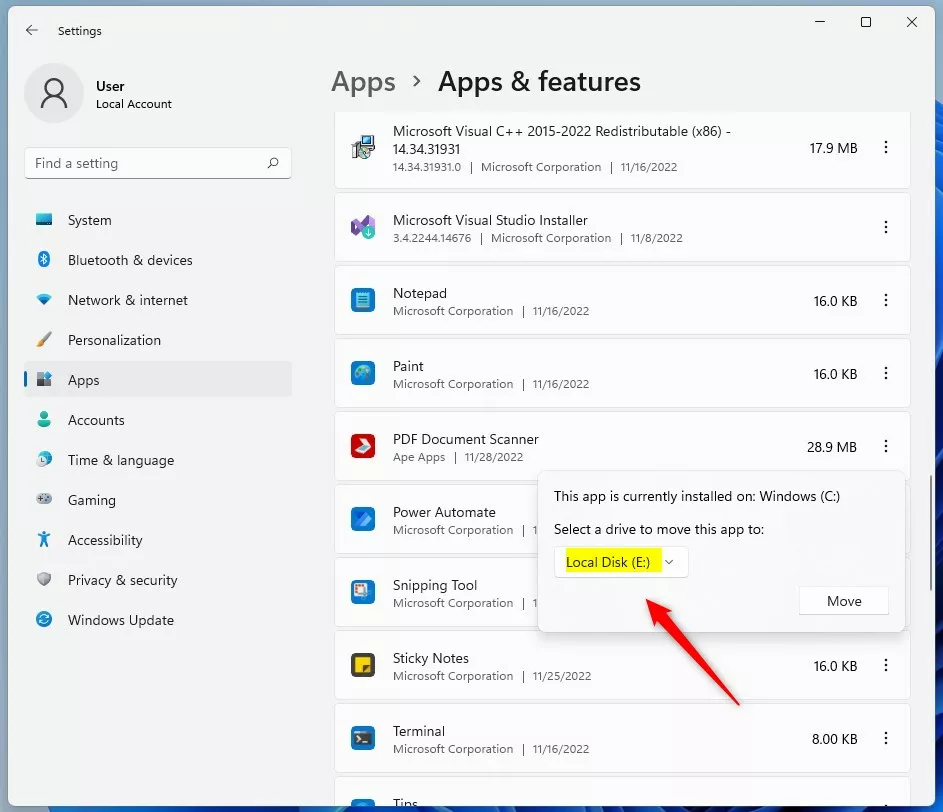 windows 11 app move command to another drive select location
windows 11 app move command to another drive select location
O aplicativo será movido para a unidade você especificou. Duas novas pastas WindowsApps e WpSystem serão criadas na raiz da unidade especificada.
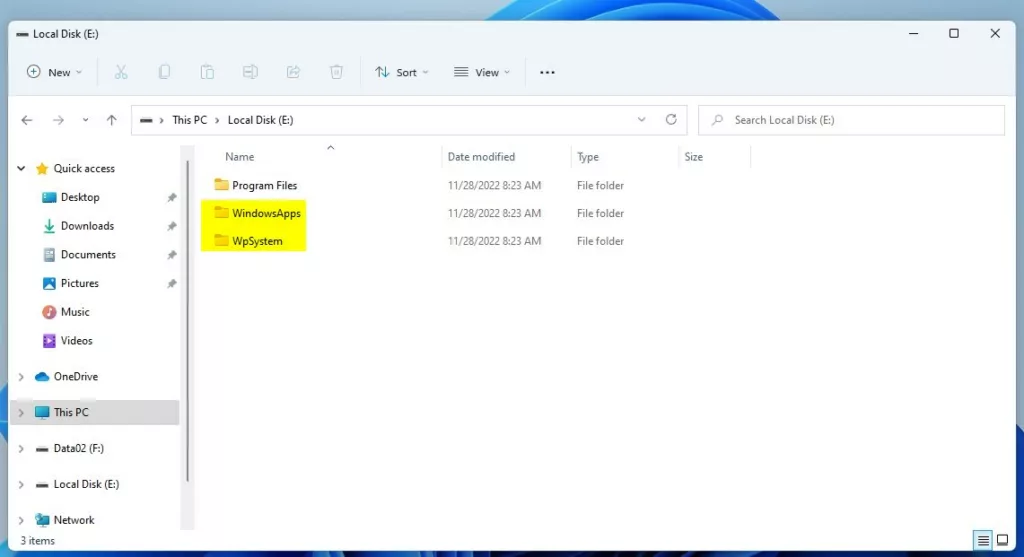 aplicativo do windows 11 store movido para outra unidade
aplicativo do windows 11 store movido para outra unidade
Isso deve bastar!
Conclusão:
Esta postagem mostrou como mover os aplicativos da Microsoft Store de uma unidade para outra no Windows 11. Se você encontrar algum erro acima ou tiver algo a acrescentar, use o formulário de comentários abaixo.

